- 公開日:
iPhoneで赤い光をオンにする方法
iPhoneで夜間などに赤色光を含む、暖かい色合いを発するディスプレイに切り替えるには、「Night Shift(ナイトシフト)」機能を使用します。
Night Shiftの主な目的は青色光を減らすことにありますが、設定を調整することで、ディスプレイがより赤色を含む暖かい色合いにすることも可能です。以下は、Night Shiftで暖色系の表示に調整する方法です。
暖かい色合いのためにNight Shiftをオンにする
設定を開く
iPhoneの「設定」アプリに移動します。

画面表示と明るさ
下にスクロールして「画面表示と明るさ」をタップします。
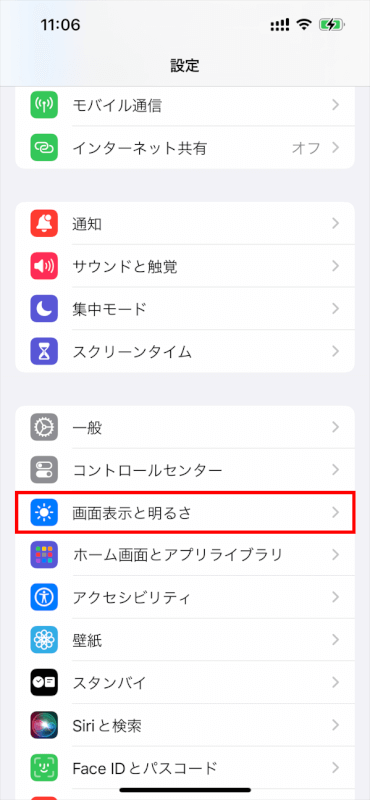
Night Shift
「Night Shift」を選択します。
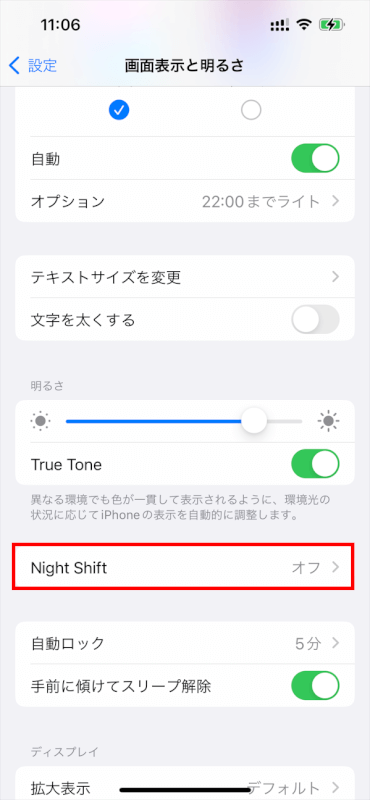
スケジュール
Night Shiftを自動的にオンにするスケジュールを設定できます。
「時間指定」スイッチをオンに切り替えます。
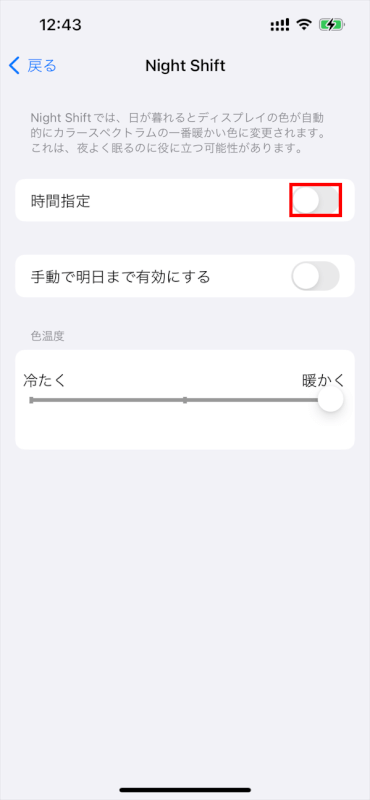
夜間に赤色光効果を得るために、「日の入から日の出まで」を有効にするか、お好みでカスタムスケジュールを設定することができます。
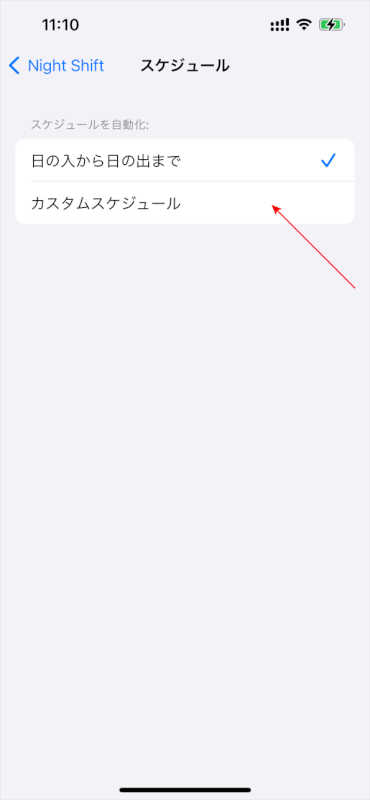
手動で明日まで有効にする
一晩だけNight Shiftを有効にしたい場合は、「手動で明日まで有効にする」をタップします。
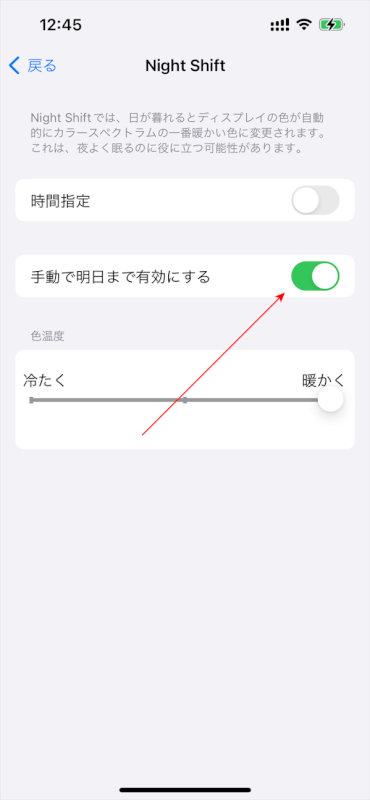
このオプションは、次の日のスケジュールされたオフ時間までNight Shiftを有効にします。
色温度を調整する
「色温度」のスライダーを「暖かく」にドラッグします。
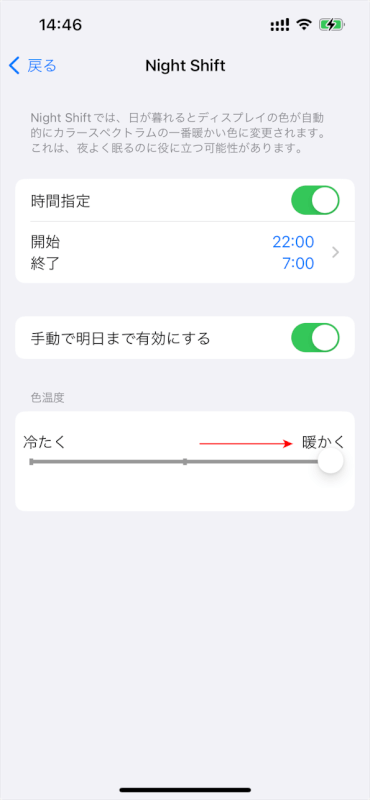
この調整により青色光を減らし、赤を含む暖かい色合いにディスプレイを切り替えます。
コントロールセンターからのクイックアクセス
コントロールセンター
Night Shiftにすばやくアクセスするには、画面の右上隅から下にスワイプする(またはホームボタン付きモデルでは下から上にスワイプする)ことでコントロールセンターを開きます。
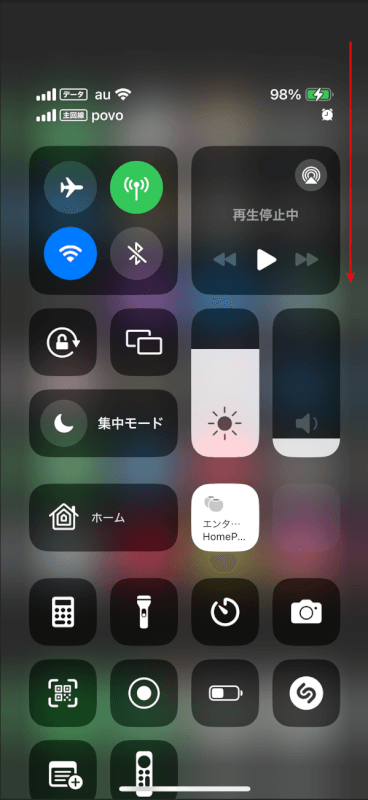
明るさの制御
明るさの制御アイコンを長押しします。
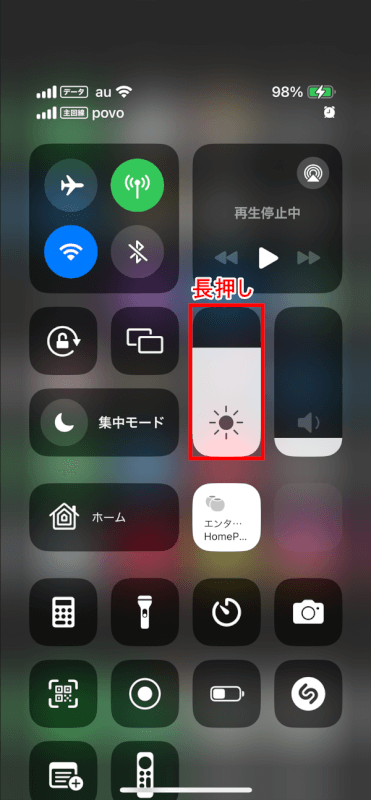
Night Shift
Night Shift(太陽の中に三日月がある)アイコンをタップして、直ちにオンまたはオフにします。
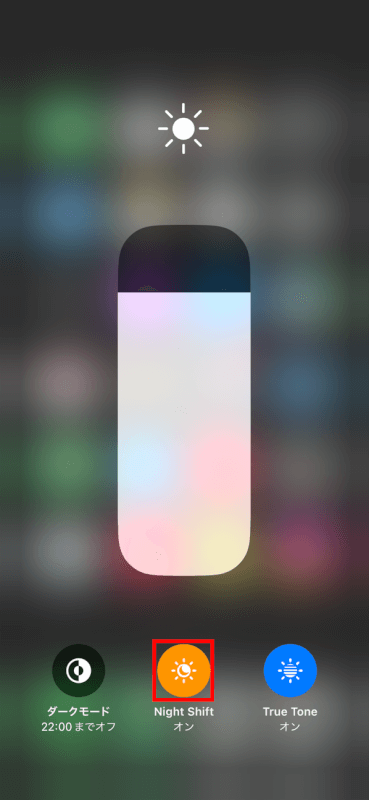
色温度が「暖かく」に設定されていることをご確認ください。
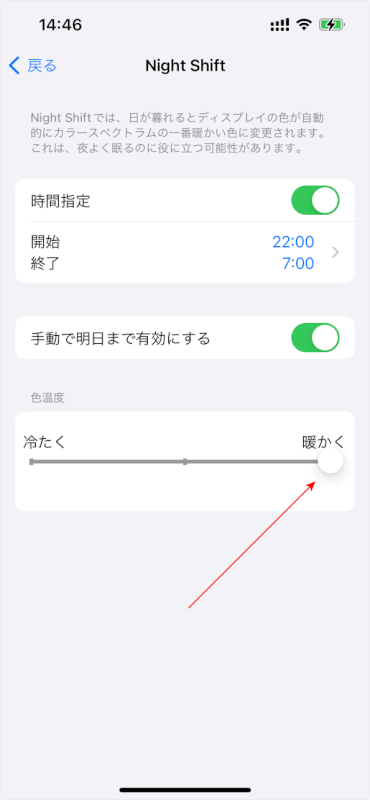
追加のヒント
Night Shiftは青色光を減らすように設計されており、完全な赤色光の効果を実現するものではありません。
しかし、色温度を最も暖かく設定することで、暗い環境でも目に優しいディスプレイ表示となり、睡眠サイクルにもプラスの効果が期待できます。
夜間の読書や赤色光を好む状況においては、夜間読書に特化したアプリや赤色光フィルターの使用を検討してみてください。これらは、より詳細な調整オプションを提供する可能性があります。
さいごに
Night Shiftは、ディスプレイの色温度を調整してより暖色系にし、赤色トーンを強調することは可能ですが、これは専用の赤色光モードを提供するものではありません。
主な目的は、人の睡眠パターンに悪影響を及ぼす可能性がある青色光の露出を減らすことにあります。
問題は解決できましたか?
記事を読んでも問題が解決できなかった場合は、無料でAIに質問することができます。回答の精度は高めなので試してみましょう。
- 質問例1
- PDFを結合する方法を教えて
- 質問例2
- iLovePDFでできることを教えて

コメント
この記事へのコメントをお寄せ下さい。